Burst-modus verwijst naar wanneer de camera op uw iOS-apparaat een reeks foto's snel achter elkaar vastlegt, met een snelheid van tien frames per seconde. Het is een geweldige manier om een actiescène of een onverwachte gebeurtenis vast te leggen, omdat je altijd meer kans hebt om de foto te krijgen waar je naar op zoek was.

Wanneer jij een serie burst-foto's maken , verschijnen ze automatisch in de Foto-app onder de albumnaam Bursts. Je vindt ze ook in je hoofdfotobibliotheek en in het gedeelte Momenten in de Foto's tabblad. Hier leest u hoe u uw burst-foto's kunt bekijken, de beste afbeelding kunt kiezen om ze veilig te bewaren en de rest kunt verwijderen om opslagruimte te besparen.
Redundante burst-foto's verwijderen
- Start de Foto's app op uw iOS-apparaat.
- Scroll naar beneden en selecteer de uitbarstingen album uit de lijst. (Als je het niet ziet, heb je geen Burst-opnamen gemaakt.)
- Tik op een Burst om deze te bekijken.
- Tik Selecteer onderaan het scherm.
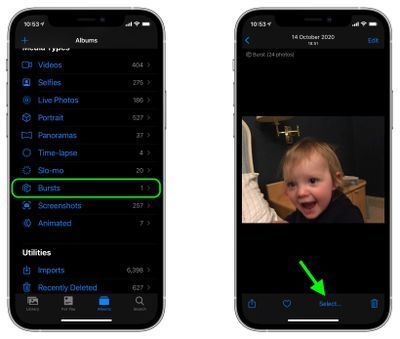
- Tik op elke afbeelding in de serie die je wilt behouden. Alle stippen die u onder afbeeldingen in een burst ziet, geven aan dat de algoritmen van Apple denken dat ze de beste focus en detail hebben in de set, maar u kunt er natuurlijk anders over denken.
- Tik Gedaan in de rechterbovenhoek van het scherm.
- Als u alleen de afbeeldingen wilt behouden die u in de burst-reeks hebt aangevinkt, selecteert u Alleen favorieten behouden uit het pop-upmenu.
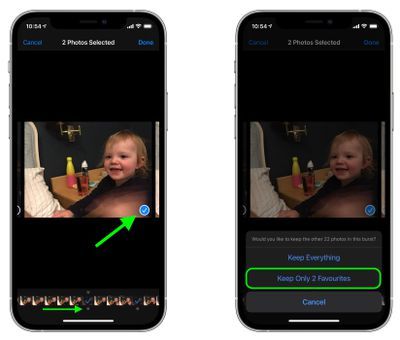

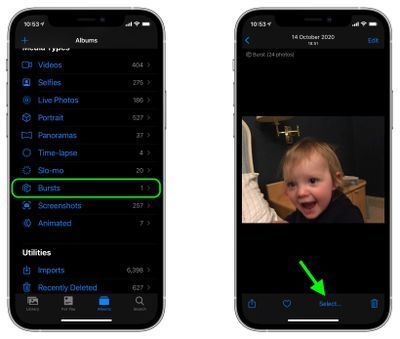
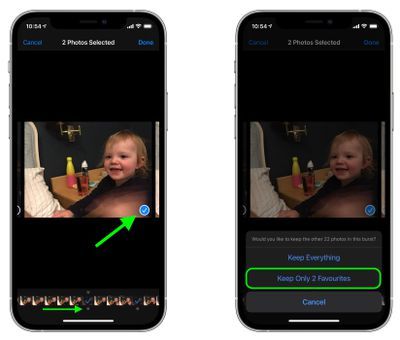
Populaire Berichten